

Плашечные цвета реализуют единообразный цвет и зачастую используются в цветах логотипов и фирменных знаков.
Ниже вы найдете инструкции по созданию плашечного цвета в Settings Editor.
Откройте Settings Editor и перейдите в раздел: .
 Вкладка [Специальные цвета]
Вкладка [Специальные цвета] Щелкните [Добавить].
 Меню [Специальные цвета]
Меню [Специальные цвета] Введите название для плашечного цвета.
Используйте параметр [Режим ввода], чтобы выбрать [CMYK].
 Добавление специального цвета
Добавление специального цветаИспользуйте раскрывающийся список [Группа печатных материалов], чтобы выбрать группу семейства носителей/режима печати для носителя.
Введите значение (%) в поле [Оттенок].
Введите значения в поля [C], [M], [Y] и [K].
Щелкните [OK].
Определение плашечного цвета хранится в пользовательской библиотеке плашечных цветов.
Щелкните [Добавить].
 Меню [Специальные цвета]
Меню [Специальные цвета] Введите название плашечного цвета.
Используйте параметр [Режим ввода], чтобы выбрать [CIELAB].

Введите значения в поля [Д*], [а*] и [b*].
Щелкните [OK].
Плашечный цвет сохраняется в пользовательской библиотеке плашечных цветов.
Можно добавлять значения [CMYK] плашечного цвета для применения к специальной группе семейства носителей/режима печати для носителя.
Выберите [Пользовательская библиотека] в раскрывающемся списке библиотеки.
Щелкните плашечный цвет [CMYK].

Щелкните [Редактировать].
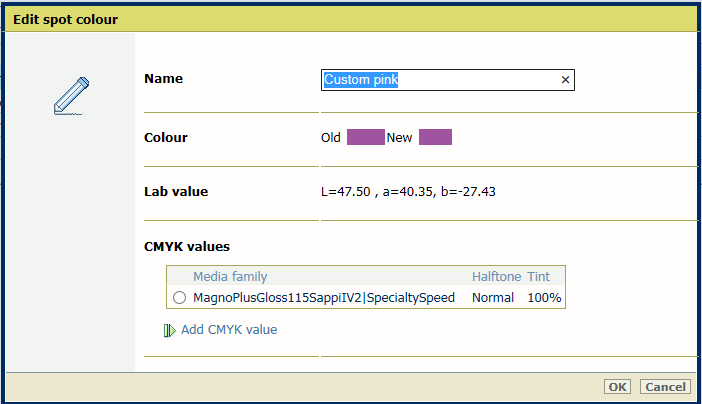 Значения Lab плашечного цвета
Значения Lab плашечного цветаЩелкните [Добавить значение CMYK].
Выберите новую группу семейства носителей/режима печати для носителя.
Новое сочетание добавляется в список.

Введите значение (%) в поле [Оттенок].
Щелкните [OK].
Добавлена группа семейства носителей/режима печати для носителя.
Цветовое пятно [Старый] — это цветопередача определения Lab. Цветовое пятно [Новый] отображает пересчет значений CMYKдля группы семейства носителей/режима печати для носителя.

Вы можете только удалять пользовательские плашечные цвета.
Чтобы оценить значения CMYK, используйте параметр [Тестовая печать].
 Печать таблицы пятен
Печать таблицы пятенИспользуйте параметр [Длина шага], чтобы задать степень изменения пятен.
Используйте раскрывающийся список [Печатные материалы], чтобы выбрать группу носителя для семейства носителей/режима печати для носителя.
Нажмите [Печать таблицы пятен], чтобы напечатать таблицу.